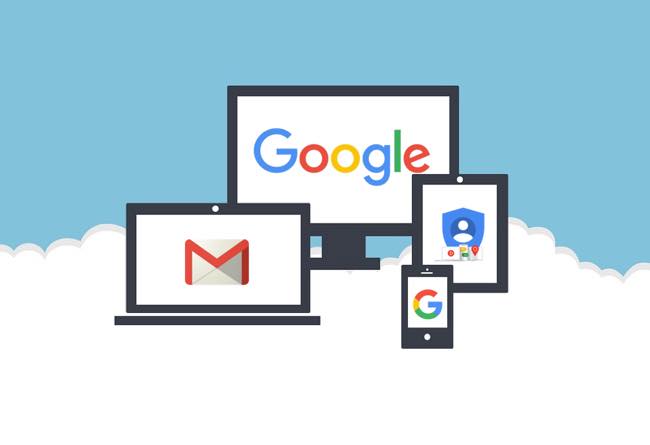
簡単そうで意外とできないのがGmail(Google)アカウントの作成。人に聞こうにも、基本的なことなので聞きづらい……今回はそんな人に向けて、Gmailアカウントの新規取得方法を紹介していこう。合わせてGmailアカウントを複数所持するメリットや、ログイン方法などもおさらいしていく。
Gmail(Google)アカウントを新規作成する方法! 手順を確認しよう
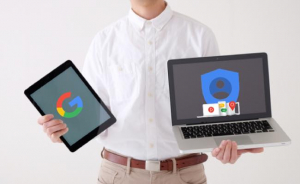
新規にGmailアカウントを取得したい人は、以下の手順に従ってパソコンを操作しよう。
1:ブラウザから「Googleアカウントの作成」にアクセス。
2:「姓名」/「ユーザー名」/「パスワード」を入力。
3:「生年月日」や「性別」を選択した後、「次へ」をクリック。
4:「同意する」をクリックして作成完了。
なお、上記作成方法は基本的にPC以外のデバイス(タブレットやスマホ)にも応用可能だ。
【参照】スマホやPCでGmailアカウントを作成、追加、削除する方法
Gmail(Google)アカウントは複数作成できる?
Gmailアカウントは複数作成・保有が可能だ。2つ以上Googleアカウントを持ちたい場合は、以下の「Gmail(Google)アカウントを複数作成する方法」を参照にしてほしい。
Gmail(Google)アカウントを複数もつメリットは?
Gmailアカウントを複数保有することによって、たとえば1つをビジネス用。もう1つをプライベート用。さらにメルマガ用。といったように目的別に使い分けられる。
Gmail(Google)アカウントを複数作成する方法
Gmailアカウントを複数作成する方法は、上記で紹介した、Gmailアカウントの作成方法と変わらない。Googleアカウントの作成にアクセスし、手順にそってアカウントを作ろう。なお、登録時の電話番号は1つ目のGoogleアカウントに登録したものと重複していてもOKだ。
スマホからGmail(Google)アカウントを複数作成する方法
スマホから、2つ目以降のGmailアカウントを作成する方法は以下のとおりだ。
1: ブラウザアプリから「Googleアカウントの作成」を開く。
2:「姓名」や「ユーザー名」、「パスワード」を設定する。
3:「次へ」をタップ。
4:「生年月日」や「性別」を選択。
5:「次へ」をタップ。
6:最後に利用規約に「同意する」を選択すれば完了だ。
複数のGmail(Google)アカウントでログイン! 端末にはどのように表示されるの?
Gmailアカウントを複数作成し、すべてのアカウントでログインしているとPCの場合は以下のように表示される。
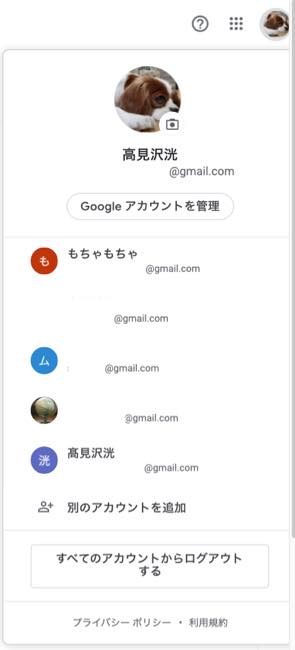
スマホ版Gmailアプリの場合は、以下のように表示される。
いずれも、Gmail(アプリ)を開いた状態で、画面右上にあるアカウントアイコンをクリック(タップ)すると、確認可能だ。
また、新たに別のGmailアカウントでログインしたい場合は、Gmailを開いて右上に表示されているアカウントアイコンを選択。「別のアカウントを追加」から、Gmailアドレスとパスワードを入力すれば、アカウントの追加ができる。
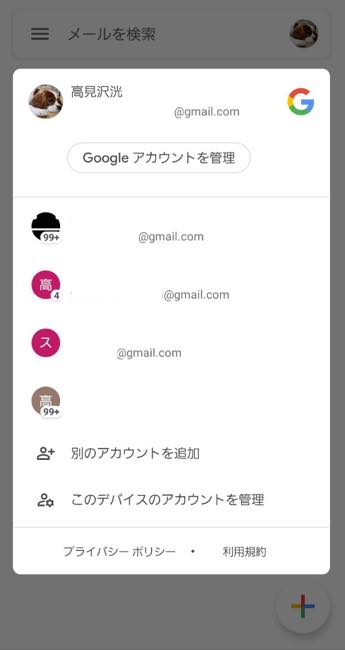
Gmailの設定画面はどこにある?
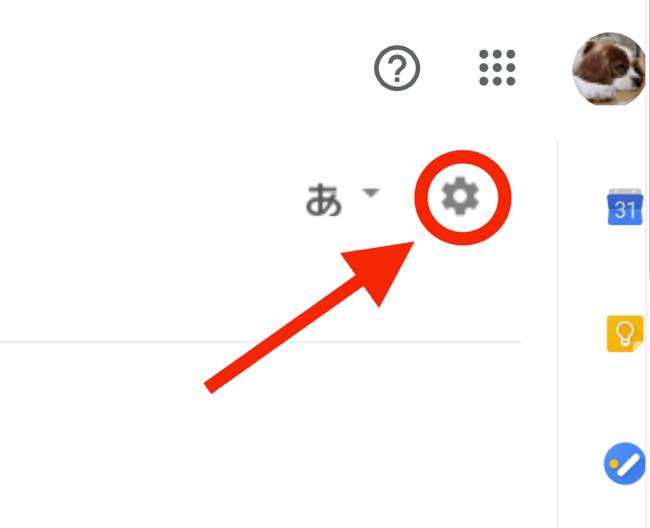
Gmailの設定画面は、Gmailを開いて画面右上に表示されている歯車のマークをクリックし、「設定」をクリックすると開かれる。設定の変更はGmailを使いこなす上では必須の操作なので、覚えておいて損はないだろう。
スマホアプリ版Gmailの使い方
続いては、スマホアプリ版Gmailの使い方を紹介していこう。
スマホアプリ版Gmail:アカウントの作成方法
まずは、スマホアプリ版Gmailをアプリストアからインストールする前に、ブラウザアプリを開いて「Googleアカウントの作成」にアクセス。手順に沿ってアカウントを作成しよう。
【iPhone】すでにアカウントを持っている人は!? Gmailアプリにログインする方法【Android】
Gmailアカウントをすでに保有している場合は、設定アプリを開き、「アカウント」を選択。「Google(もしくはGmail)」をタップし、作成済みのGmailアカウントのパスワードとアドレスを入力すればOK。アプリにもログインしたGmailアカウントが反映されているはずなので、Gmailアプリを開いて画面右上に表示されている、アカウントアイコンをタップして確認してみよう。
Gmailアプリからだとログアウトできない! スマホからアカウントを削除するには?
すでに利用しなくなったGmailアカウントは、アプリからだとログアウトできない。しかし、ログイン時と同じく、設定アプリを使えば端末からアカウントを消去できる。
Gmailアプリにログアウトする方法【iPhone編】
iPhoneを利用していて、Gmailアプリからアカウントをログアウトさせたい場合は、以下の手順にしたがって操作すると良い。
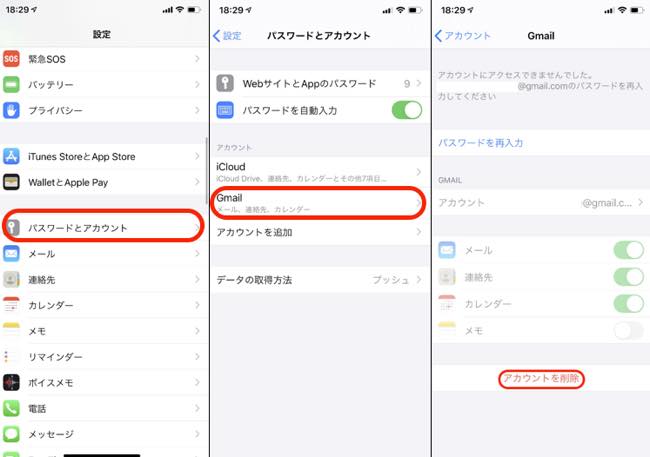
1:設定アプリを開く。
2:「パスワードとアカウント」をタップ。
3:「Gmailをタップしログアウトしたいアカウントを選択。
4:「アカウントを削除」をタップ。
以上だ。
Gmailアプリにログアウト方法【Android編】
Android端末を利用していて、Gmailアプリからアカウントをログアウトさせたい場合は、以下の手順にしたがって操作しよう。
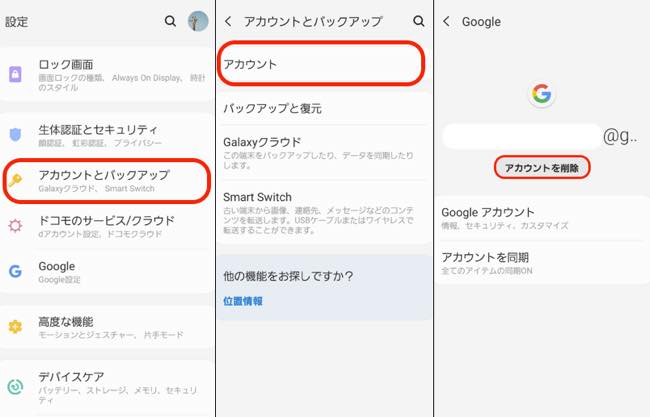
1:設定アプリを起動。
2:「アカウントとバックアップ」を開く。
3:「アカウント」をタップ。
4:ログアウトしたいGmailアカウントを選択。
5:「アカウントを削除」を選択して完了だ。
なお、説明に際し利用している端末はGalaxyだが、Androidは機種によってその操作画面が若干ことなるため、あくまで参考程度にとどめてほしい。
※データは2020年2月中旬時点での編集部調べ。
※情報は万全を期していますが、その内容の完全性・正確性を保証するものではありません。
※製品・サービスのご利用はあくまで自己責任にてお願いします。
文/髙見沢 洸















 DIME MAGAZINE
DIME MAGAZINE













